
Après la pub officielle « I’m a PC » par Microsoft, voici la version courte par ce taré de Steve Ballmer (Le monkey dancer !)
« I AM A PC AND I LOVE THIS COMPANY ! »
[photo]


Après la pub officielle « I’m a PC » par Microsoft, voici la version courte par ce taré de Steve Ballmer (Le monkey dancer !)
[photo]


Voici une news super importante en matière de p2p ! En 2006, 15 personnes avaient été arrêtées en Espagne à cause de leur implication dans le site Sharemula qui proposait des liens ed2k.
Columbia, Disney Espagne, Twentieth Century Fox, Warner, Universal, Paramount, Sony, MGM et d’autres avaient alors porté plainte.
Et bien bonne nouvelle pour les accusés, le tribunal de Madrid a décidé que les plaignants n’avaient rien de justifié contre Sharemula et que les accusés n’avaient enfreins aucne loi. Cette décision fait jurisprudence et ne peut donc être contesté en appel.
D’après la cour de justice, le fait d’indexer des liens ed2k ou des fichiers torrent n’est pas vu comme une infraction de la loi. Sharemula n’est pas responsable de ce que permettent de télécharger ces liens et peut donc lister comme ils veulent des liens ed2k ou torrent du moment qu’eux même n’hébergent aucun contenu pirate.
Bonne nouvelle donc pour tous les administrateur de site p2p espagnols ! C’est aussi sur ce constat que The Pirate Bay fonctionne et se revendique le droit de lister des liens p2p sans héberger aucun matériel copyrighté et piraté…
Et en France, qu’en est il ?


xVideoServiceThief est un logiciel open source disponible sur Mac, Windows et Linux et qui permet de récupérer les vidéos de plus de 50 sites :
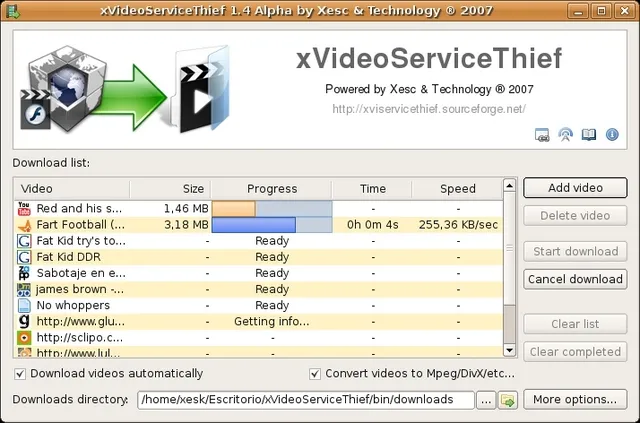
Les téléchargements peuvent être mis en pause et repris et se faire de manière simultannée.
Petit plus, il y a même un convertisseur flv -> avi ou autre
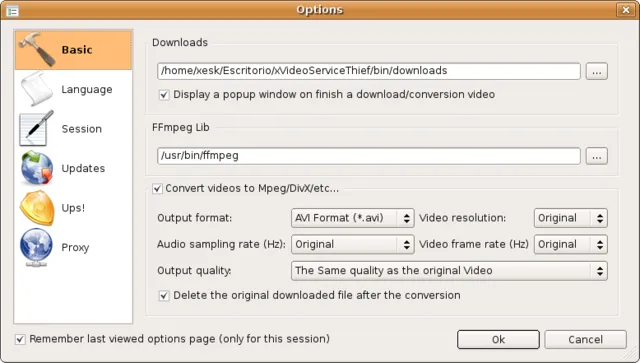
Vous trouverez ce petit soft bien pratique ici : xVideoServiceThief


Voici un tuto assez original que j’ai trouvé chez Automaticable. Il s’agit de verrouiller/ déverrouiller son ordinateur sous Ubuntu avec du Bluetooth.
En gros, votre PC est équipé d’une clé bluetooth et vous d’un téléphone portable bluetooth. Un petit logiciel appelé BlueProximity détectera la distance entre les 2 appareils et si vous vous éloignez du PC, celui-ci se verrouillera et si vous vous rapprochez, il se déverrouillera tout seul.
Magique !
On commence d’abord par installer ce qu’il faut
sudo apt-get install blueproximity
Avant de lancer BlueProximity pour la première fois, soyez sûr d’avoir activé le bluetooth sur votre ordinateur (explications ici) et d’avoir associé votre téléphone portable à celui-ci. Vous trouverez les options pour faire ça dans Système -> Préférences -> Bluetooth
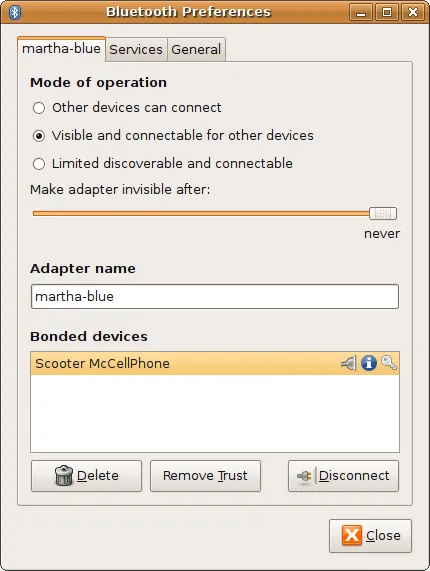
Lancez ensuite BlueProximity via Accessoires -> BlueProximity. Une nouvelle petite icone apparaitra en bas dans la barre des tâches.
![]()
Double cliquez dessus pour lancer BlueProximity.
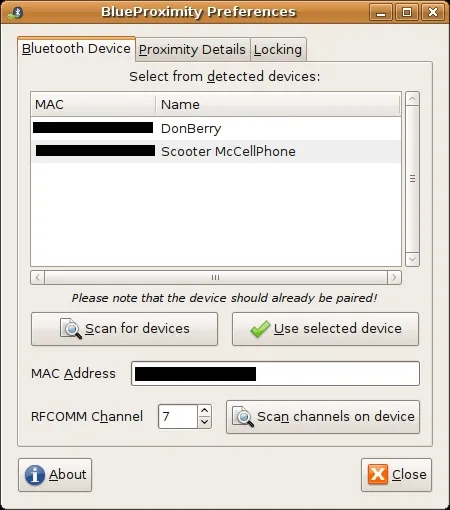
Dans l’onglet Bluetooth Device, sélectionnez le téléphone (ou l’appareil) à associer avec votre ordinateur.
Si vous ne voyez pas votre téléphone dans la liste, cliquez sur « Scan for Devices » en ayant vérifié auparavant que le « bloutouffe » est bien activé sur votre téléphone.
Une fois sélectionné, cliquez sur le bouton « Use Selected Device« . Si ça ne fonctionne pas bien, utilisez la fonction de « Scan channels on device » pour trouver le canal adéquat.
Cliquez ensuite sur le second onglet « Proximity Details » afin de paramètrer les distances et les durées de verrouillage / déverrouillage
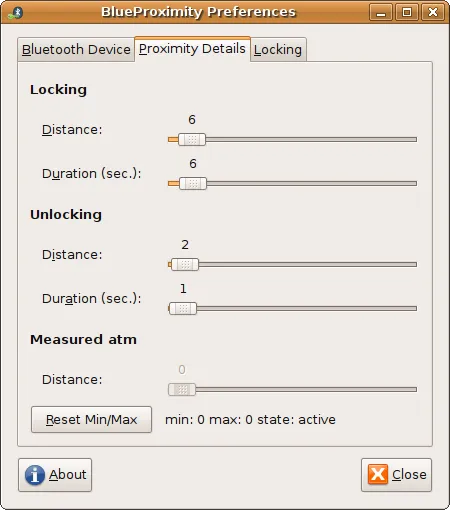
La distance va de 0 à 255. Ce n’est pas une unité standard comme le mètre. C’est purement subjectif. A vous de tester différentes distances pour voir ce que ça donne. Pour vous aider, tout en base, il y a un curseur qui s’appelle « Measured atm » qui vous donnera la distance actuelle entre vos 2 appareils bluetooth. C’est une bonne indication.
La durée correspond au temps en seconde durant laquelle vos 2 appareils peuvent rester hors de portée l’un de l’autre avant que le PC ne se verrouille.
Ces 2 paramètres sont a précisés pour le « Locking » qui verrouillera votre ordinateur dès que cette distance et cette durée seront atteintes, mais aussi pour le « Unlocking » qui déverrouillera (opération inverse donc) votre ordinateur dès que vous serez rentré dans ces distances et pendant cette durée.
Le dernier onglet appelé « Locking » permet de controler la manière dont BlueProximity doit bloquer ou débloquer votre PC. Ce sont en fait les commandes a appeler dans les 2 cas. Par défaut, ce sont les commandes de l’économiseur d’écran de Gnome qui sont appelées.
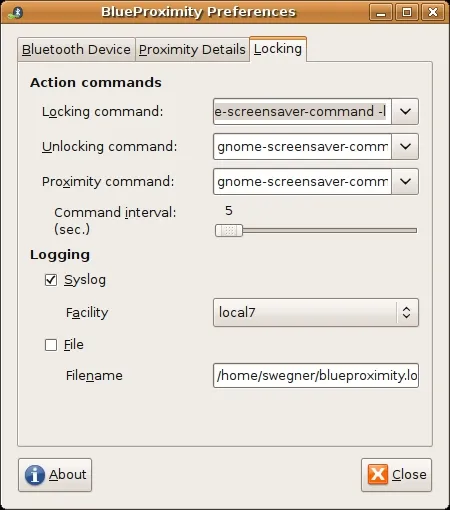
Vous pouvez donc conserver ces commandes mais il faudra quand même que vous ayez configuré l’économiseur d’écran avant via Système -> Préférences -> Economiseur d’écran.
Vous pouvez bien sûr lancer d’autres commandes sur le même principe.
Bref, une fois que tout ceci est configuré, il ne vous reste plus qu’à vous éloigner de votre ordinateur pour voir votre session se verrouiller, et à vous rapprocher pour la voir se déverrouiller.
It’s magic !
[photo]

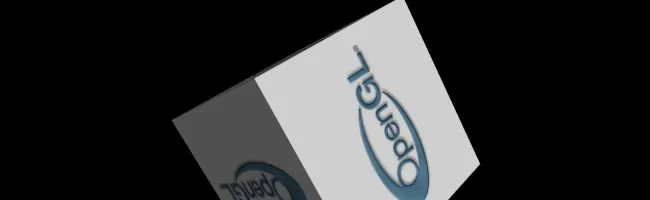
OpenGL (Open Graphics Library) est une API multi plateformes et multi langages permettant de créer des applications graphiques 2D et 3D telles que des jeux vidéo, de la réalité virtuelle, de la modélisation scientifique ou des simulateurs de vol.
Développé par Silicon Graphics (SGI) depuis 1992, OpenGL est devenu une référence pour les développeurs (principalement de jeux vidéo) et surtout le concurrent du Direct3D de Microsoft.
Et bien, nouvelle d’importance, OpenGL vient de passer en logiciel libre. Y’a plus qu’à attendre que les fous furieux s’y mettent maintenant…